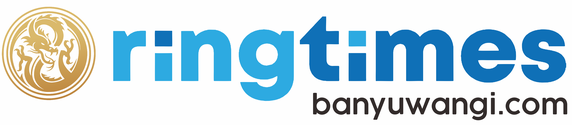RINGTIMES BANYUWANGI – Berikut adalah cara mudah install Google Chrome di perangkat PC maupun Laptop.
Google Chrome merupakan browser yang sering dipakai oleh kebanyakan orang di Indonesia. Entah itu dari perangakat mobile seperti android dan iPhone ataupun dari perangkat dekstop.
Karena Google Chrome merupakan produk dari Google sendiri. Dan juga browser ini mudah dalam penggunaannya.
Kalau dari perangkat mobile, Google Chrome biasanya sudah ada dari bawaan smartphone atau bisa di dapatkan dari Google Play di perangkat android atau App Store dari perangkat iPhone.
Baca Juga: 9 Tips Merawat Laptop Agar Tetap Awet
Tapi bagaimana kalau dari perangkat laptop atau komputer?.
Browser Google Chrome tidak akan ada saat komputer atau laptop kita baru menginstall sistem operasi Windows ataupun Mac.
Browser bawaan Windows adalah Internet Explorer ataupun Microsoft Edge. Kalau dari Mac adalah Safari. Sebagian orang tidak familiar atau tidak terbiasa pada browser bawaan dari masing-masing sistem operasi tersebut.
Karena alasan tersebut, maka Google Chrome harus diinstall secara manual.
Berikut adalah beberapa langkah agar kamu bisa install Google Chrome di PC atau laptop dengan mudah dan cepat yang telah dilansir dari akun Youtube Razka Tutorial pada 3 Juni 2022, antara lain:
Langakah awal adalah pastikan kuota internet atau Wifi kamu aktif. Karena proses ini memerlukan koneksi internet
Baca Juga: Kenali Penyebab Kerusakan pada Laptop Serta Cara Mengatasinya
Buka browser bawaan, yaitu Internet Explorer ataupun Mirosoft Edge atau Safari
Ketik di address bar atau kolom pencarian www.google.com/chrome , lalu tekan enter
Lalu akan muncul tampilan situs resmi dari Google Chrome. Cari tulisan atau logo "Download Chrome" dan klik untuk mendownload
Tunggu proses download Biasanya proses download tidak memerlukan proses yang lama.
Setelah proses download selesai, file tersebut berada di pojok bawah kiri, kemudian klik titik tiga pada file tersebut
Pilih menu “Show in Folder”. Kemudian kamu diarahkan ke tempat atau folder file tersebut di harddisk (biasanya berada di Local disk C)
Klik file tersebut lalu pilih “RUN” agar kamu bisa menginstall Google Chrome
Baca Juga: 3 Langkah Mudah untuk Mengatasi Laptop Lemot, Bersihkan Cache
Tunggu proses instalasi Google Chrome sampai selesai dan pastikan koneksi internet kamu stabil agar prosesnya cepat
Kalau sudah selesai, maka akan muncul ikon Google Chrome di dekstop kamu
Seteleh berhasil diinstall, biasanya otomatis aplikasinya akan terbuka sendiri
Itulah beberapa langkah agar kamu bisa menginstall Google Chrome di sistem operasi Windows komputer atau laptop kamu.
Kamu bisa mencoba menggunakannya kalau sudah berhasil diinstall. Semoga cara di atas bisa bermanfaat bagi kamu.***